台式电脑如何检查内存条?
98
2024-12-03
蓝牙耳机的便携和无线特性使其成为越来越多人喜爱的音频设备,不仅适用于移动设备,也能连接至台式电脑。本文将介绍如何简单地将蓝牙耳机与台式电脑连接,让您在工作、学习或娱乐时尽情享受无线音乐。
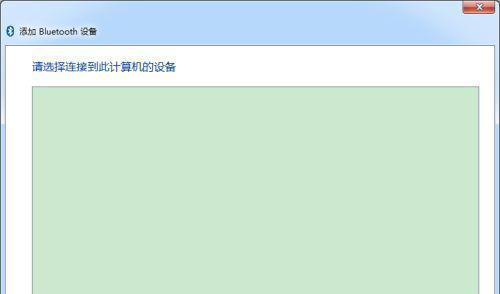
确认台式电脑具备蓝牙功能
许多现代台式电脑都具备内置的蓝牙功能,但有些较老的型号可能需要外接蓝牙适配器。要确保你的台式电脑是否支持蓝牙功能,你可以查看电脑的设备管理器中是否有“蓝牙”类别,或者在控制面板中寻找蓝牙设置选项。
开启台式电脑的蓝牙功能
如果你的台式电脑已经内置了蓝牙功能,可以通过在Windows系统右下角的任务栏中找到蓝牙图标,然后点击右键选择“打开蓝牙设置”,在弹出的窗口中启用蓝牙功能。如果你需要使用外接蓝牙适配器,可以按照其说明书插入并安装相应的驱动程序。

开启蓝牙耳机的配对模式
通常,蓝牙耳机在首次使用时会进入配对模式。具体的方法因品牌和型号而异,但通常是通过长按耳机上的特定按键或组合按键来实现。在耳机处于配对模式时,通常会发出声音提示或者指示灯开始闪烁。
在台式电脑上搜索可用的蓝牙设备
在打开了蓝牙功能的台式电脑上,打开蓝牙设置界面,点击“添加设备”或“搜索设备”按钮,系统将开始搜索可用的蓝牙设备。这个过程可能需要一些时间,耐心等待直至耳机的名称出现在可用设备列表中。
选择并连接蓝牙耳机
当蓝牙耳机的名称出现在可用设备列表中时,点击它,然后选择“连接”按钮。系统会自动开始建立与耳机之间的蓝牙连接。连接成功后,系统会发出声音提示并显示连接状态。

配置蓝牙耳机的音频设置
在成功连接蓝牙耳机后,可能需要对系统的音频设置进行一些配置。你可以在系统的音频设置中选择蓝牙耳机作为默认播放设备,以确保将音频输出到耳机而不是扬声器。在Windows系统中,你可以通过控制面板或系统托盘的音频图标访问这些设置。
测试蓝牙耳机的音频播放
完成配置后,你可以打开音乐播放器或观看视频来测试蓝牙耳机的音频播放效果。确保声音能够正常输出到耳机,并检查是否有任何延迟或质量问题。如果出现问题,可以尝试重新配对设备或调整音频设置来解决。
使用蓝牙耳机进行通话
除了音频播放,蓝牙耳机还可以用于通话。当你接到电话时,声音将自动通过耳机输出。你可以使用耳机上的嵌入式按钮来接听、结束通话或调整音量。这样,你就可以在使用台式电脑时不受限制地进行电话交流。
注意事项:充电和更新固件
蓝牙耳机通常需要定期充电以保持正常使用。记住在使用之前检查耳机的电量,并根据需要进行充电。一些耳机品牌可能会提供固件更新,这些更新可能会改善性能或添加新功能。你可以定期检查耳机制造商的官方网站或相应的应用程序以获取更新。
蓝牙连接断开解决方案:重新连接或重启设备
有时,由于信号干扰或其他原因,蓝牙连接可能会断开。如果这种情况发生,你可以尝试重新连接蓝牙耳机,或者在极端情况下,重启台式电脑和耳机设备。通常情况下,这些简单的操作可以恢复蓝牙连接。
多设备切换功能:连接多个蓝牙设备
某些蓝牙耳机具备多设备切换功能,可以同时连接多个蓝牙设备。如果你有多台台式电脑或其他蓝牙设备,可以通过在蓝牙设置中启用多设备配对模式,并按照相关说明进行配对,实现便捷的设备切换。
台式电脑不支持蓝牙功能解决方案:外接蓝牙适配器
如果你的台式电脑不支持蓝牙功能,或者内置的蓝牙模块无法正常工作,你可以考虑购买一个外接蓝牙适配器。这些适配器通常是通过USB接口连接到电脑,并提供与内置蓝牙模块类似的功能。根据适配器的品牌和型号,你可能需要安装相应的驱动程序来正常使用。
蓝牙耳机选购建议:品牌、音质和舒适度
在选择蓝牙耳机时,建议考虑品牌声誉、音质表现和舒适度等因素。一些知名的音频品牌通常提供更好的音质和可靠性。耳机的舒适度也很重要,你可以选择具有合适大小、轻便且可调节的耳罩或耳塞式耳机。
享受无线音乐的便利与自由
通过连接蓝牙耳机至台式电脑,你可以摆脱传统有线耳机的束缚,享受无线音乐带来的便利与自由。不论是办公、学习还是娱乐,无线音乐将为你带来更加舒适、自由的体验。
本文介绍了如何将蓝牙耳机与台式电脑连接,包括确认电脑蓝牙功能、开启设备的蓝牙功能、配对耳机与电脑、音频设置配置、使用过程中的注意事项等。连接蓝牙耳机至台式电脑,让你可以更加便捷地享受无线音乐和通话,提升工作和娱乐体验。
版权声明:本文内容由互联网用户自发贡献,该文观点仅代表作者本人。本站仅提供信息存储空间服务,不拥有所有权,不承担相关法律责任。如发现本站有涉嫌抄袭侵权/违法违规的内容, 请发送邮件至 3561739510@qq.com 举报,一经查实,本站将立刻删除。